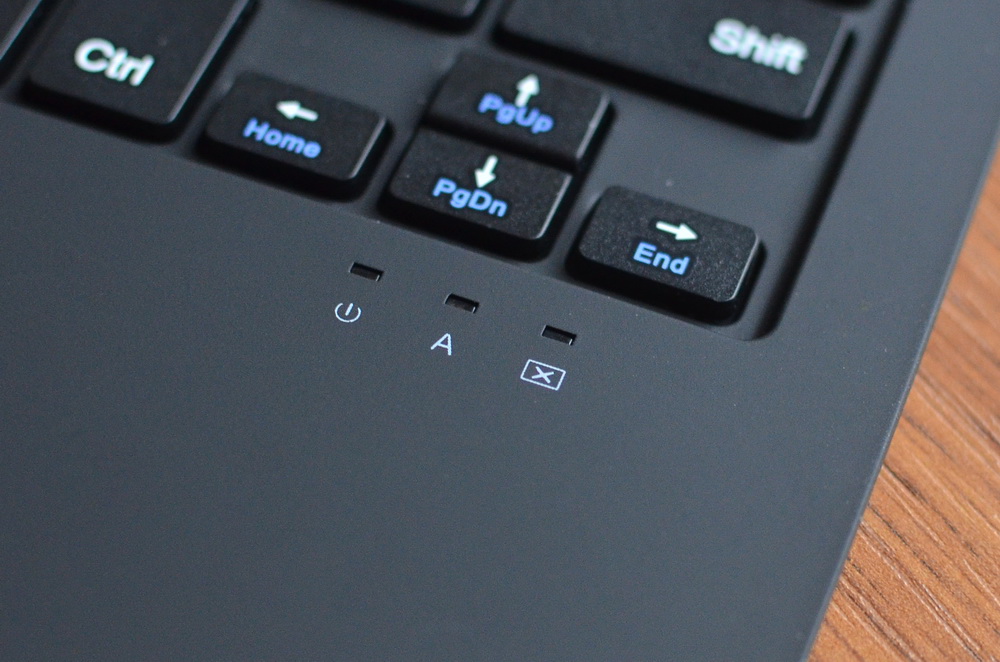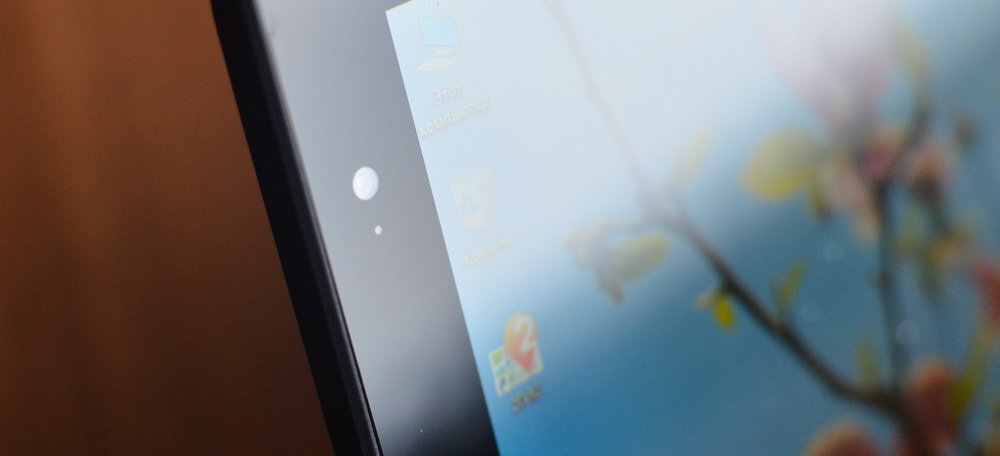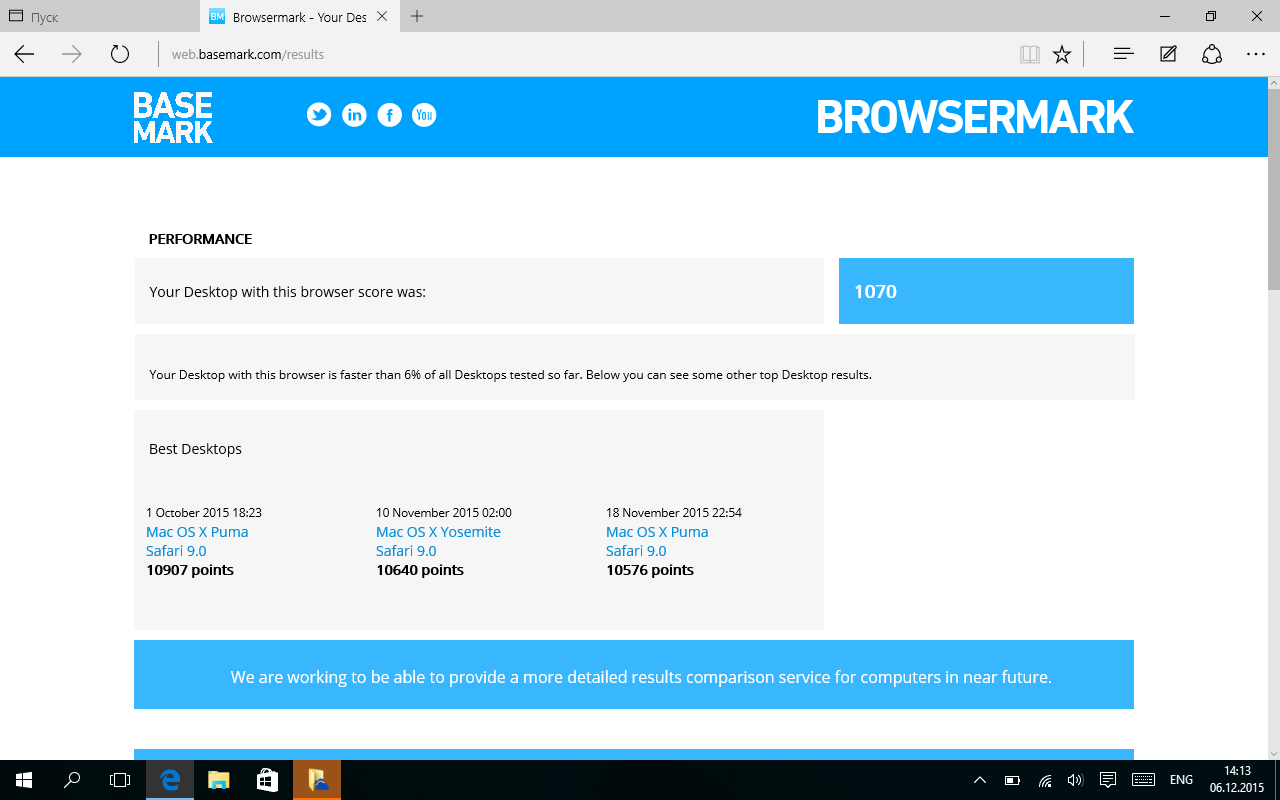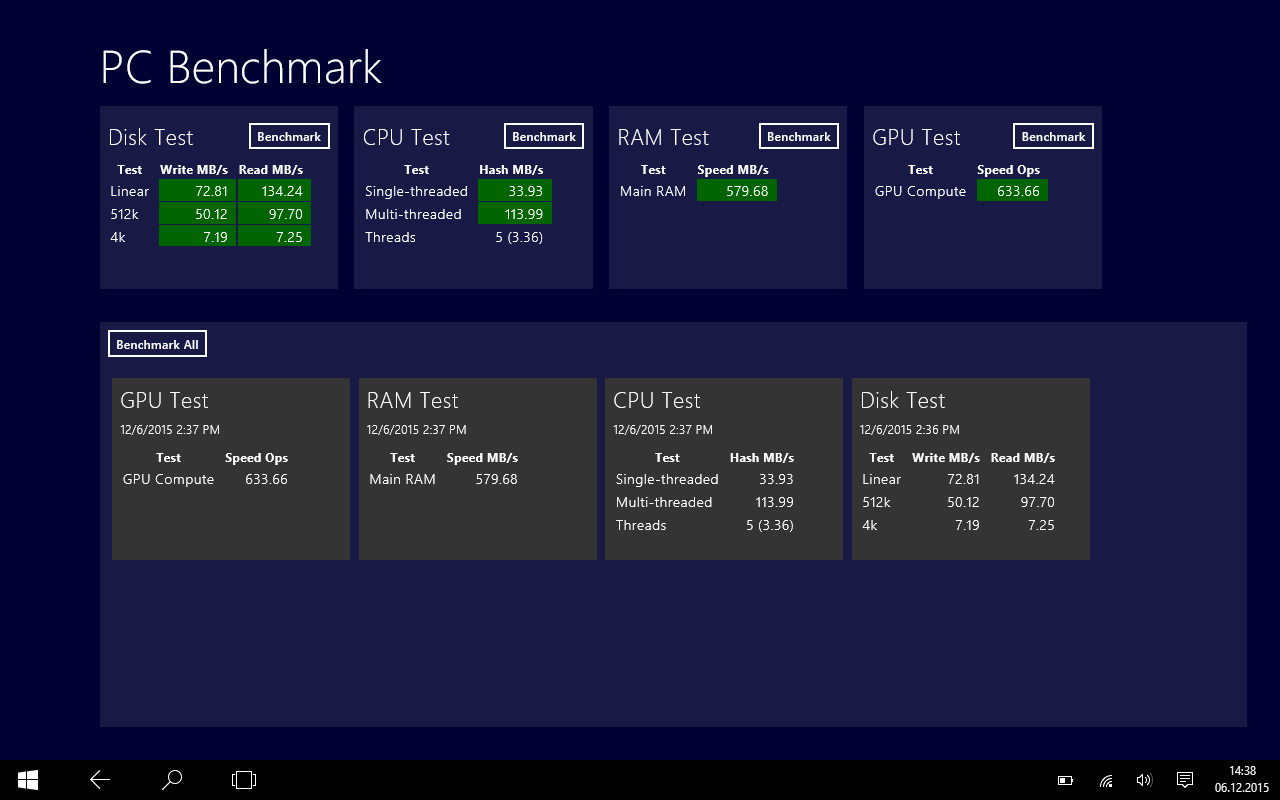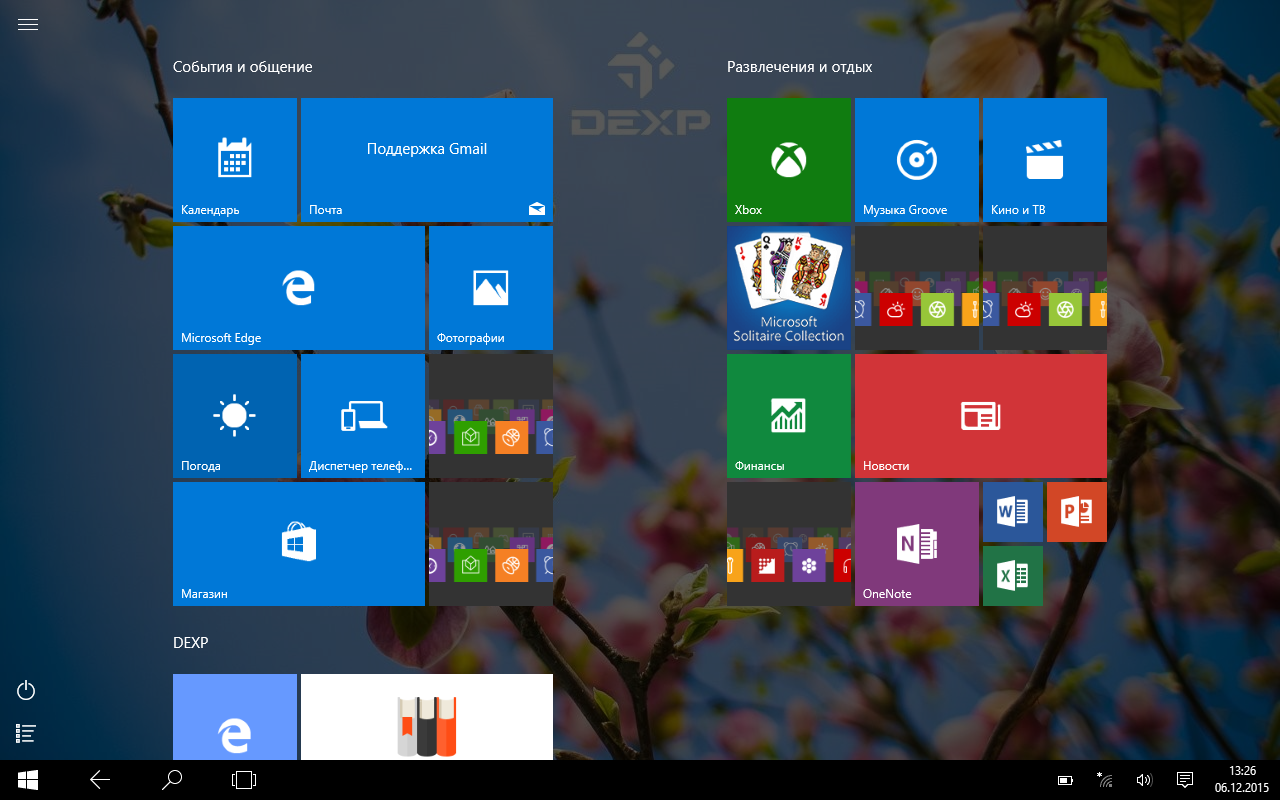Dexp ursus kx210i переустановить windows
Если честно признаться, отношение к этой фирме у меня слегка скептическое. Никогда не считал их продукты достойными внимания, но потом вдруг решил рискнуть и приобрел сие чудо, дабы таскать его с собой на работу и в поездки.
- экран: IPS, 10,1 ’’, 1280х800, 150 ppi, ёмкостный, мультитач;
- процессор: четырёхъядерный Intel Atom Z3735D, 1,3 ГГц;
- графический ускоритель: Intel HD Graphics;
- операционная система: Windows 8.1;
- оперативная память: 2 ГБ;
- встроенная память: 32 ГБ;
- поддержка карт памяти: microSDXC до 64 ГБ;
- связь: GSM 850/900/1800/1900/2100 МГц || UMTS 900/2100 МГц;
- SIM: MicroSIM;
- беспроводные интерфейсы: Wi-Fi 802.11b/g/n, Bluetooth 4.0;
- камеры: основная — 2 Мп, фронтальная — 2 Мп;
- датчики: акселерометр, датчик освещённости;
- аккумулятор: 7 900 мАч, несъёмный
- габариты: 258 х 172 х 9,7 мм;
- вес: 613 граммов (931 грамм с чехлом-клавиатурой).
Все выглядит довольно неплохо, но вот наличие раздела восстановления скоро начало докучать, при адекватном использовании это излишество не требуется, а место занимает. Решено было переустановить windows с чистого листа.
Каких-либо трудностей у пользователей, хоть раз устанавливавших windows на обычном стационарном компьютере, эта процедура не вызовет. А вот тем, кто еще ни разу подобным не занимался, предлагаю читать дальше.
Первым делом берем iso образ windows x32 (он же х86).
Затем нам понадобится утилита для того, чтобы подготовить установочный носитель, на роль которого сгодится usb-flash накопитель или CD/DVD-диск объемом не уступающим размеру iso образа системы.
После запускаем утилиту Universal USB Installer (если вы как и я используете usb-носитель) и «жмякая» далее и подставляя значения в соответствующие поля запускаем запись образа на носитель.
Как только образ будет записан на установочный носитель, перезагружаем устройство.
Во время выключения нещадно жмем на “Esc” или “Del” и попадаем в bios устройства. Следующим шагом будет выбор нашего носителя, как носителя с которого планшет загрузится по умолчанию, для этого переходим во вкладку boot и ставим его по приоритету на первое место. Сохранив все изменения, выходим из bios, при загрузке начинается установка windows.
Нас спросят про языки системы по умолчанию, здесь “жмякаем” далее пока не дойдем до разметки дисков. Нажимаем кнопку “редактировать”, чтобы разблокировать функции управления разделами диска. Удаляем здесь все разделы, чтобы получилась одна большая неразмеченная область. В ней создаем столько разделов сколько хотим (я бы рекомендовал оставить под операционную систему не меньше 20Гб), выбираем раздел, на который нужно установить систему, просто выделив его кликом мыши, и жмем далее. Это был по факту самый важный момент установки, остальные параметры задаются индивидуально, и имеется возможность изменять их значения в уже установленной системе.
Как только установка будет завершена, вы получите загруженную windows 8.1, далее нас ждет процедура начальной настройки и установки драйверов.
В первую очередь, для тех кому не по душе “плиточная аппликация” на месте привычного меню пуск, рекомендую ставить пакет start is back.
Драйвера предоставляются самим производителем и могут быть скачаны с его официального сайта.
Распакуйте архив, перейдите в папку с конкретным драйвером устройства.
Найдите там “файлик”, в свойствах которого будет прописано “Сведения об установке”, нажимаем по нему правой кнопкой мышки и щелкаем на строчке установить.
После установки он выдаст сообщение о том, что установка прошла успешно. Проделываем эти манипуляции со всеми файлами в папках до последнего. После чего получаем полностью работоспособный девайс.
Скажу вам по секрету, даже поддержка DEXP комбинацию клавиш (кнопок) не знает, в переписке посоветовали жать клавиши F2 ну или DEL, что оказалось не верным. Для того чтобы войти в BIOS на планшете DEXP Ursus KX210i нужно сделать следующие:
Выключаем планшет, далее зажимаем обе качельки громкости и кнопку питания (включения). Далее откроется в меню в котором вы точно разберетесь. Успехов.
8 thoughts on “ DEXP Ursus KX210i вход в BIOS ”
Thank you for the auspicious writeup. It in fact was a amusement account it.
Look advanced to more added agreeable from you!
Мы уже привыкли к такому явлению, как планшеты-трансформеры. Достаточно пристегнуть к ним клавиатуру, и набор текста, а также создание другого контента становится в разы проще. Если при этом планшет работает на базе Windows, то клавиатура превращает его фактически в ноутбук. До недавнего времени планшеты на базе полноценной версии Windows в основном строились на дорогостоящих процессорах Intel® Core™, а сейчас в продаже появились доступные и не менее продуктивные альтернативы на Intel® Atom™. Например, DEXP Ursus KX210i на базе процессора Intel® Atom™ Z3735F. Всего за 11 990 рублей мы получаем лёгкий и компактный 10-дюймовый планшет, который при помощи комплектной док-станции трансформируется в ноутбук, на котором можно решать достаточно сложные профессиональные задачи.
С брендом DEXP читатели могут быть уже знакомы благодаря обширной линейке смартфонов с усиленными батареями Ixion. Но не менее широко в ассортименте этого дальневосточного российского бренда, принадлежащего холдингу DNS, представлены и планшеты, среди которых наш испытуемый.
Технические характеристики
— Экран: 10,1 дюйма, 1280х800, IPS
— Процессор: четырёхъядерный Intel® Atom™ Z3735F, 1,83 ГГц
— Графический ускоритель: Intel® HD Graphics
— Операционная система: Windows 10
— Оперативная память: 2 ГБ
— Встроенная память: 32 ГБ
— Поддержка карт памяти: microSDXC до 64 ГБ
— Беспроводные интерфейсы: Wi-Fi 802.11 a/b/g/n, Bluetooth 4.0
— Камеры: основная — 2 Мп, фронтальная — 2 Мп
— Датчики: G-сенсор
— Аккумулятор: встроенный на 6000 мАч
— Габариты: 254×165х11 мм
— Вес: 520 г
Упаковка и комплектация
Оформлена коробка с планшетом строго и лаконично. Но всю необходимую информацию о характеристиках устройства можно почерпнуть.
В комплекте поставки главное – это жёсткая док-станция, «вставив» в которую планшет мы и получаем небольшой ноутбук. Если у других моделей трансформеров часто бывают в комплекте чехлы-клавиатуры, которые защищают их при переноске, то здесь упор сделан на стационарную работу. Благодаря жёсткому сочленению док-станция надёжно стоит на столе или на коленях, нет вероятности опрокинуть трансформер. К слову, на «доке» имеется USB-порт.
Также в комплекте имеется вся необходимая документация и мощное зарядное устройство. Комплект получился отчасти спартанским, но и ценник устройства не назовешь высоким.
Дизайн и функциональность планшета
Внешний вид планшета в целом повторяет многие другие устройства на базе Windows 10. Строгие формы, прямые углы, монотонные поверхности. В данном случае поверхность планшета в основном выполнена из нескользкого пластика софт-тач очень высокого качества, приятного на ощупь. Разумеется, речь идет о задней части планшета и боковых гранях, экран закрыт защитным стеклом. На задней поверхности также можно найти логотип компании и логотип Intel®, глазок тыловой камеры и разметку для разъёмов и клавиш, расположившихся на торцах устройства.
Нижний торец планшета занят интерфейсным разъёмом, слотом MicroSD под заглушкой и замком для док-станции с клавиатурой. Фиксация надёжная, самопроизвольно это соединение не разомкнется. На левом торце расположились основные разъёмы устройства, а именно microUSB, microHDMI и аудиовыход для стандартного «джека». На верхнем торце имеются клавиша питания и качелька громкости.
Лицевая панель, закрытая стеклом, несёт в верхней части глазок фронтальной камеры, а в нижней – каноническую кнопку Windows. Рамки вокруг дисплея широкие, планшет благодаря этому удобно держать обеими руками.
В целом планшет собран очень качественно. Радует также достаточно скромный для 10-дюймовой модели с мощной начинкой вес, лишь чуть больше половины килограмма, естественно без док-станции.
Дисплей
Несмотря на бюджетную ценовую категорию, планшет оснащен дисплеем с IPS-технологией. Это значит, что при отклонении экрана цвета и картинка не искажаются, изображение имеет высокий контраст, приятную насыщенность и достаточный запас яркости. И действительно, картинка сохраняет контраст даже если её рассматривать под экстремальными углами. Разрешение при этом составляет 1280 х 800 пикселей, на фоне современных Full HD экранов в топовых устройствах это может выглядеть немного блёкло, но в реальности пикселизация на 10 дюймах практически не ощущается, а вот экономия заряда батареи при этом существенная, да и обработка графики на таком дисплее осуществляется быстрее.
Ещё один момент, который, пожалуй, позволит считать не рекордное разрешение достоинством – это особенность интерфейса Windows, который на «ретинаподобных» дисплеях все ещё масштабируется неидеально. То есть пользователю предстоит выбирать – либо напрягать зрения на мелких шрифтах и интерфейсных элементах, либо смириться с огрехами масштабирования, однако при разрешении 1280х800 ни одной из этих проблем нет.
Сенсор поддерживает пятиточечный мультитач, работает он точно и отзывчиво, никаких проблем за время теста выявлено не было.
Камера
В нашем планшете две камеры, обе оснащены 2-мегапиксельным модулем. Обе они, впрочем, скорее пригодны для видеозвонков, чем для фотографий, которые в дальнейшем будут радовать. Впрочем, снять какой-то чисто информационный кадр, скажем, текст, можно без проблем, но на большее, особенно в условиях недостаточно освещенности, лучше не рассчитывать. Зато в наличии имеются полностью ручные настройки, как в хорошем фотоаппарате – при большом желании это может помочь немного вытянуть картинку.
Аппаратная и программная платформа
В основе планшета четырёхъядерный 1,83 ГГц процессор Intel® Atom™ Z3735F c 64-битной x86-совместимой архитектурой. В линейке ультрамобильных процессоров Intel® чипы Atom™ занимают более низкую строчку, чем процессоры Core™ M, но при этом для подавляющего большинства задач, особенно связанных с веб-серфингом или созданием текстов, процессоров Intel® Atom™ более чем достаточно. В то же время, это очень энергоэффективное решение, позволяющее рассчитывать на много часов автономной работы.
В плане ресурсов памяти планшет оснащен 2 гигабайтами оперативной памяти и 32-гигабайтным накопителем. Последний объём, разумеется, можно утроить, используя карту памяти. Что же касается «оперативки», то, само собой, запуская «тяжёлые» приложения нужно быть готовым закрыть остальные, работающие в фоне. В то же время в подавляющем большинстве случаев работать будет вполне комфортно, особенно если речь идет об интернете или офисных задачах. Но даже воспроизведение потокового Full HD-видео начинке вполне по зубам.
К беспроводным модулям претензий у нас не возникло. Wi-Fi ловко «цепляется» даже от слабых точек доступа, с Bluetooth-устройствами спаривание происходит без проблем.
Windows 10 в «настольном» исполнении, как ни крути, самая гибкая на сегодняшний день платформа для планшетов. Пусть ей не хватает плавности и изящества интерфейсов iOS или неприхотливости к ресурсам Android, но зато просто не существует таких задач, которые не могла бы решить эта ОС. Будь то воспроизведение видеофайлов в «хитром» формате или создание чертежей и 3D-моделей, планшет на базе Windows 10 будет готов (пусть и с ограничениями по производительности) заменить полноценный ПК.
Автономность
Планшет имеет несъёмную батарею на 6000 мА-ч, чтобы её зарядить может потребоваться около трёх часов, если использовать комплектный пятивольтовый адаптер. В случае крайней необходимости планшет можно зарядить и от USB, но тогда количество времени увеличивается до 12-14 часов.
Время автономной работы очень сильно зависит от сценария работы и нагрузки. Так, вполне возможно, используя планшет как плеер с выключенным экраном, продержаться на одном заряде более 20 часов. Правда, согласитесь, это несколько странный сценарий использования. В более реалистичном варианте, когда мы просматриваем интернет-странички через Wi-Fi, планшет держится около 7 часов – почти рабочий день. Трёхмерные игры (да, некоторые из них вполне могут идти на встроенной графике) «высасывают» батарею за три часа, просмотр видео – за пять. В общем, запас автономности как у среднего ноутбука.
Заключение
Если вам не хватает возможностей традиционного Android-планшета или айпада, есть необходимость изредка поработать в дороге, или нужно запускать специфические Windows-приложения, то обратить внимание на модели-трансформеры однозначно стоит. DEXP Ursus KX210i стал одним из первых Windows 10-планшетов на российском рынке, он отличается весьма доступной ценой для своих возможностей, качественным экраном, приличной производительностью и хорошим набором интерфейсов. В комплекте поставляется надёжная док-станция с клавиатурой, позволяющая эксплуатировать его в режиме ноутбука. Пожалуй, хотелось бы только, чтобы планшет обладал более качественной камерой, а запас автономности был бы чуть больше, в остальном жаловаться на KX210i не приходится.
Intel Inside, Core и Intel Atom™ являются товарными знаками корпорации Intel в США и других странах



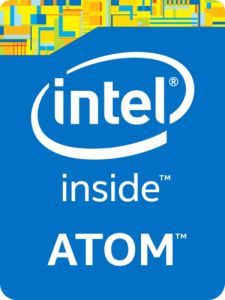 — Экран: 10,1 дюйма, 1280х800, IPS
— Экран: 10,1 дюйма, 1280х800, IPS